Windows 10 redă toate ieșirile audio. Va trebui să reinstalați driverele de sunet. Restaurarea configurației corecte a sistemului prin BIOS
Cel mai nou sistem de operare Microsoft, Windows 10, a adus o parte de bug-uri, probleme de instalare și erori post-actualizare, inclusiv destul de enervant „Windows 10 nu are sunet”.
Utilizatorii Bidness ETC au descoperit o modalitate de a remedia această problemă, care este cauzată de o eroare în setări de sunet Windows 10. S-a confirmat că încă nu există sunet chiar și după instalarea driverelor audio necesare de la producătorul plăcii de sunet.
Cum să remediați eroarea „Fără sunet” pe Windows 10
Pasul 1. Clic Click dreapta mouse-ul pe pictograma de sunet din bara de activități (colțul din dreapta jos al ecranului) și selectați Dispozitive de redare din meniul contextual.
Pasul 2. Selectați dispozitivul dvs. activ. În mod implicit, acestea ar trebui să fie coloane. Faceți dublu clic pe linia dispozitivului - se va deschide meniul de proprietăți.
Pasul 3. Mergi la Setari aditionaleși modificați rata de biți la următoarele valori, în funcție de configurația difuzorului: 24bit/44100 Hz sau 24bit/192000Hz.
Dacă acest lucru nu rezolvă problema, puteți încerca o altă metodă de a restabili sunetul.
Pasul 1. Accesați meniul Start, selectați Manager dispozitive și lansați-l.
Pasul 2. Introduceți Dispozitive de sunet și audio.
Pasul 3. Faceți clic dreapta pe driverul audio curent și selectați Dezinstalare.
Pasul 4.În cele din urmă, faceți clic pe Căutare dispozitive și driver actualizat se va instala automat.
Asta e tot. Difuzoarele dvs. ar trebui să redea acum sunetul fără probleme. Dacă tot nu se aude sunet, încercați să instalați ultimele drivere placă de sunet pentru Windows 10 de pe site-ul producătorului.
Ați găsit o greșeală de scriere? Selectați textul și apăsați Ctrl + Enter
După upgrade la Windows 10 sau instalare curată sistem de operare, utilizatorii pot întâmpina o eroare, și anume niciun sunet. Această problemă poate fi cauzată din diferite motive: setări incorecte redare sunet, nu soferul necesar, defecțiunea plăcii de sunet, actualizări incorect instalate.
Verificarea setărilor de sunet în Windows 10
Înainte de a reinstala driverele și de a verifica funcționalitatea plăcii de sunet de pe laptop sau computer, ar trebui să verificați din nou setările difuzoarelor. Pentru a face acest lucru, efectuați următorii pași:
- Faceți clic dreapta pe pictograma difuzor, care se află în colțul din dreapta al barei de activități. Selectați „Detectați probleme audio”.
- Aceasta va începe scanarea computerului pentru probleme audio. Dacă programul nu detectează erori grave după verificare, se va deschide fereastra de setări difuzoare.

- Verificarea difuzorului. Dacă aveți un laptop, ar trebui să atingeți ușor carcasa. Barele de nivel sonor ar trebui să devină verzi. Dacă răspund la acțiuni, problema poate fi o placă de sunet spartă, drivere lipsă sau oprire simplă sunet.
- După ce deschideți pictograma Dynamics în Windows 10, trebuie să setați glisoarele de volum la maxim.

- Accesați fila „Avansat” și setați formatul sunetului la 24 de biți.

- După ce ați făcut modificări la setările de sunet, ar trebui să reporniți computerul.
Dacă sunetul este activat în setări, dar încă nu este acolo, ar trebui să reinstalați driverele.
Instalarea corectă a driverelor de sunet în Windows 10
Driverele de sunet în Windows 10 pot fi instalate împreună cu o actualizare de sistem. Totuși, dacă ai făcut-o instalare curată, software-ul poate fi deteriorat. Ca urmare, sunetul nu va funcționa atât pe computer, cât și pe laptop. Pentru a repara această situație, ar trebui să faceți următoarele:
- Apăsați „Win+R” și introduceți „msc”.

- Accesați ramura „Configurație computer”, „ Șabloane administrative„, „Sistem”, „Instalarea dispozitivului”. Selectați opțiunea „Configurați timpul de așteptare la instalare a dispozitivului”.

- Faceți clic pe „Activare” și setați parametrii de așteptare la 1800.

- Reporniți computerul. Faceți clic dreapta pe pictograma „Start” și selectați „Manager dispozitive”.
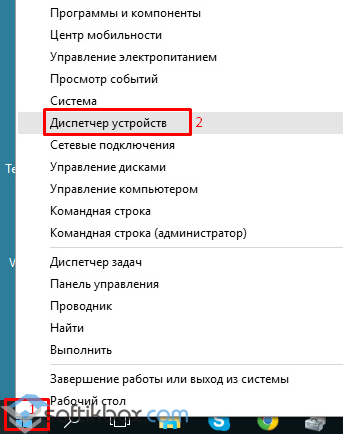
- În lista de dispozitive, găsiți placa de sunet și faceți clic pe „Actualizați driverele”.

- După repornirea computerului, verificăm dacă sunetul funcționează în Windows 10.
Instalarea driverului în modul de compatibilitate dacă sunetul nu funcționează în Windows 10
După Actualizări Windows 10 pe un laptop, sunetul dispare adesea, ceea ce se poate datora incompatibilității driverului cu componentele hardware instalate. Mai mult dispozitive slabe nu sprijini Înaltă definiție Audio. Prin urmare, singurul lucru varianta corecta Soluția problemei este să instalați software-ul în modul de compatibilitate. Puteți face acest lucru în următorul mod:
- Intră bara de căutare Solicitarea „Rulați programe concepute pentru versiunile anterioare de Windows”.

- Se va deschide o nouă fereastră. Faceți clic pe „Următorul”.

- Specificați calea către programul de instalare al vechiului driver.

- Selectați „Diagnosticare program”.

- Indicăm că acesta a fost un driver pentru Windows 7 sau 8.

- Începem instalarea driverului. Va fi instalat corect pe noul sistem de operare.
- Selectați pictograma sunet de pe bara de activități și verificați dacă sunetul funcționează pe laptop, în căști sau nu.
Dacă sunetul dispare sau devine silențios în Windows 10
Dacă după actualizarea sistemului sunetul de pe laptop funcționează, dar dispare sau din anumite motive devine mai silențios, ar trebui să îl porniți o anumită funcțieîn setările difuzoarelor.
- Faceți clic dreapta pe pictograma difuzorului și selectați „Proprietăți”. Se va deschide o nouă fereastră. Accesați fila „Comunicare”. Bifați caseta „Nu este necesară nicio acțiune”.
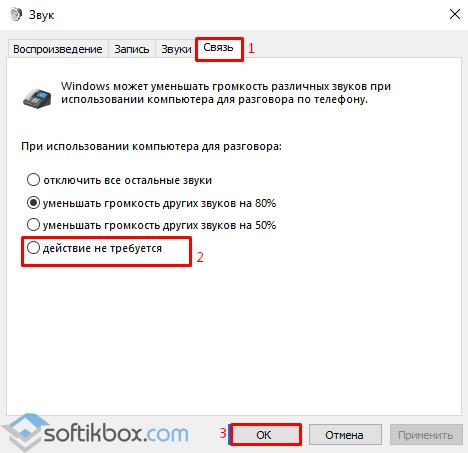
Reporniți computerul și verificați nivelul sunetului.
De îndată ce a avut loc lansarea oficială a celor „zece”, aproape fiecare proprietar al versiunilor anterioare a profitat de această oportunitate actualizare gratuită. De fapt, utilizatorii s-au bucurat mult de versiunea mult așteptată, mai ales că actualizarea nu i-a costat deloc. Dar sistemul nu este deloc lipsit de erori și în curând utilizatorii activi au început să simtă asta pe dispozitivele lor. Unul dintre greseli similare este o pierdere a sunetului.
Desigur, cea mai recentă versiune Windows încă foarte tineri în ochii utilizatorilor, așa că nu sunt mulți oameni care știu să rezolve cutare sau cutare problemă. Prin urmare, este nevoie doar de sfatul unui specialist. Astăzi, site-ul nostru web va fi un expert virtual pentru dvs., care vă va ajuta să remediați problema și să readuceți sistemul la „voce”. Deci, ce să faci dacă nu există sunet în Windows 10?
Motive pentru care sunetul dispare
În general, nu există atât de multe surse de eroare, așa că identificarea „eroului ocaziei” probabil nu va fi dificilă (cu excepția cazului în care aveți un caz special). În principiu, este posibil ca utilizatorul să fi uitat pur și simplu să activeze difuzoarele. Acest lucru sună banal și chiar amuzant, dar totuși verificați indicatorul corespunzător din bara de activități.
 În cele din urmă, s-ar putea să nu fii tu cel care ai făcut asta, pentru că destul de des rudele sau prietenii cer dispozitivul pentru o perioadă și pot opri sunetul pentru a nu atrage atenția asupra lor și a nu deranja publicul.
În cele din urmă, s-ar putea să nu fii tu cel care ai făcut asta, pentru că destul de des rudele sau prietenii cer dispozitivul pentru o perioadă și pot opri sunetul pentru a nu atrage atenția asupra lor și a nu deranja publicul.
Vezi dacă totul este sunete de sistem activate și dacă sunt la un nivel minim.
Unii utilizatori imediat după trecerea la Windows 10 sau după o anumită perioadă de interacțiune cu sistem nou Ei se confruntă cu faptul că sunetul nu funcționează sau dispare periodic. Este posibil ca driverul plăcii de sunet să nu aibă nicio legătură cu el (deși merită și verificat) - problema constă în setările sistemului însuși. Să încercăm să ne dăm seama de ce nu există sunet în Windows 10 și cum să-l reparăm.
Corecție automată
În primul rând, verificați volumul difuzoarelor - atât pe difuzoarele în sine, cât și în sistem.
După verificarea nivelurilor, treceți la studiu parametri suplimentari dispozitive de redare.
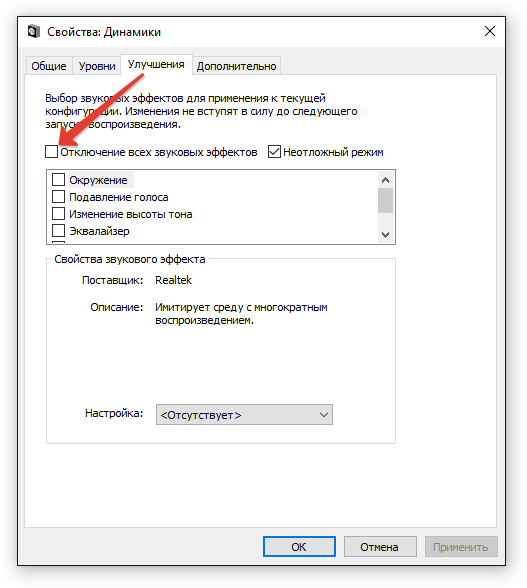
Printre Instrumente Windows 10 are un instrument pentru a detecta și a remedia automat problemele audio. Pentru a-l rula:
- Faceți clic dreapta pe pictograma difuzorului din panoul de notificări.
- Faceți clic pe Detectare probleme audio.
În cele mai simple situații, acest reparator de erori încorporat ar trebui să ajute. Dacă problema nu este rezolvată, căutați mai departe cauza.
Drivere pentru plăci de sunet
Dacă vreo componentă nu funcționează pe un computer sau laptop, atunci trebuie neapărat să-i verificați driverele.
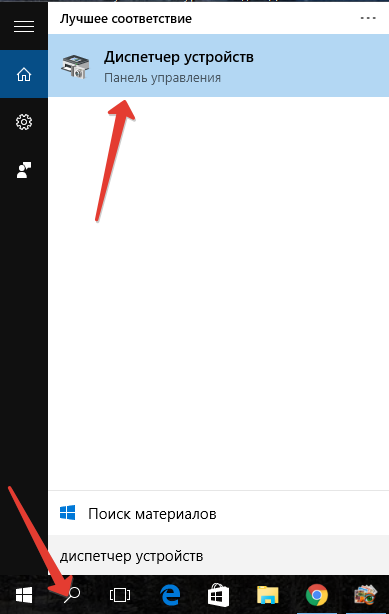
Dacă apar probleme de sunet după următoarea actualizare a Windows, încercați să derulați înapoi driverul plăcii de sunet. Este posibil ca în timpul actualizării să fi fost instalată o versiune de software care să intre în conflict cu sistemul.
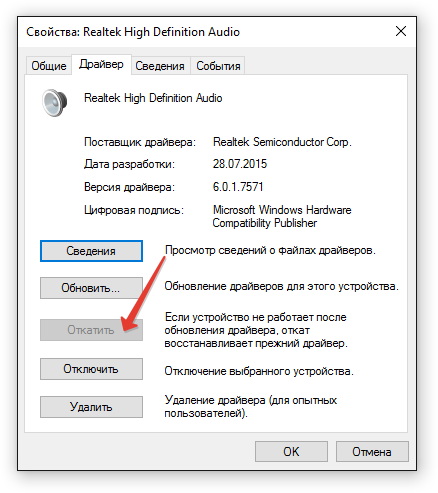
Dacă butonul „Rollback” este gri, înseamnă software Placa de sunet nu a fost actualizată. Încercați să instalați ultima versiune driverele manual. Atentie speciala fi atent la instalare manuală drivere dacă, în loc de modelul plăcii de sunet, „Dispozitiv cu Suport ridicat Definiție Audio».
Căutați drivere pentru placa de sunet pentru modelul de laptop sau placa de baza. Fiți atenți la adâncimea de biți a sistemului, nu puteți instala un driver 64x pe un sistem 32x. Versiunea software nu trebuie să fie pentru Windows 10 - driverele pentru „șapte” și „opt” funcționează de obicei bine.
Pentru a vă asigura că driverul a fost instalat corect, încercați să rulați vrăjitorul de instalare în modul de compatibilitate versiunea anterioara Windows (dacă ați descărcat software-ul pentru „șapte” sau „opt”). O altă modalitate este să eliminați mai întâi placa de sunetîn managerul de dispozitive, apoi imediat, fără a reporni, rulați programul de instalare a driverului. Puteți face fără dezinstalare - faceți clic dreapta pe placa de sunet și selectați „Actualizați driverul”. Căutați software-ul pe computer specificând calea către fișierul descărcat anterior.
Volumul scade automat
Uneori sunetul nu dispare complet, ci schimbă volumul de la sine sau suieră. Acest lucru se poate datora unei incorecte setați parametri comunicatii.
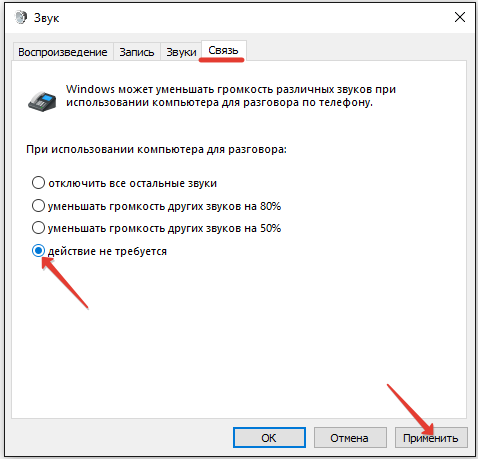
Dacă niciunul dintre ei metodele enumerate nu a ajutat, utilizați instrucțiunile noastre despre cum să configurați sunetul pe computer. Verifica statusul Servicii Windows Audio, asigură-te placa de sunet activat în BIOS. În orice caz, puteți rezolva singur problema - singura întrebare este cât timp petreceți diagnosticând problema.
Ce să faci dacă nu există sunet pe Windows 10? În primul rând, nu disperați și nu dați vina pe producătorul echipamentului acustic și al plăcilor de expansiune cu același nume care se află în mașină.
Dacă fără niciun motiv aparent difuzarea a dispărut după reinstalare sau dintr-un alt motiv, absolut nu motiv cunoscut, pot exista două surse: șoferii și forța majoră. Vom returna „vocea” la computerul nostru.
Probleme cu șoferul
- Laptop
Totul este mai simplu aici, deoarece modelul este întotdeauna indicat pe interiorul laptopului de lângă mana dreapta.
Dacă dintr-un motiv oarecare nu se aude sunet, vizitați portalul oficial producător, notează indexul dispozitivului și descarcă noi drivere actuale pentru sunet și MP, pentru orice eventualitate. Dacă producătorul este necunoscut, utilizați pachete de drivere.
Vedeți ce este folosit ca bază. Dacă acestea nu sunt difuzoare, ci, de exemplu, HDMI de la un televizor care nu este conectat în prezent, schimbați sursa pe cea principală.
Dacă acestea sunt difuzoare, atunci selectați elementul, faceți clic pe proprietăți și căutați cu atenție toate filele din această secțiune. Efectele inutile sau necunoscute ar trebui să fie dezactivate până când problema este rezolvată.

În cazul software-ului instalat de la orice producător de card (pentru Asus Xonar, de exemplu), de asemenea, revizuiți cu atenție toate filele pentru a vedea dacă vreun parametri cheie sunt activați/dezactivați.
Dintr-o dată sistemul a comutat redarea la ieșirea optică, iar difuzoarele au fost alimentate de un cablu banal de 3,5.
Deschideți managerul de dispozitive introducând comanda devmgmt.msc. Ai nevoie de o filă legată de sunet. Faceți clic dreapta pe el, căutați proprietăți și uitați-vă la ce este scris în coloana cu starea dispozitivului.

Dacă totul funcționează bine (cum este scris), atunci folosiți instrucțiunile inițiale din partea de sus, despre care se vorbește drivere corecte după reinstalare. Descărcați și instalați-le.
Dar dacă ceva nu este în regulă, priviți și către șofer. Sistemul clarifică adesea exact ce pași trebuie să fie luați.
Incearca si administrarea. Accesați panoul de control și găsiți elementul „servicii”, unde veți găsi Windows Audio. Uită-te că în „tipul de pornire” scria „automat”, și nu un alt element.




